Conéctese al cliente HTML5.
Elija el Espacio de trabajo Hojas de tiempos.
NotaTras iniciar sesión, la vista Hojas de tiempos presenta todas las tareas a las que está asignado en el marco temporal actual.
Si es necesario, elija un nuevo marco temporal.
Introduzca el Esfuerzo real en cada celda.
Si no ha trabajado en uno de los intervalos, deje la celda correspondiente vacía.
El Estado de la hoja de tiempos cambia a «Activo».
Mientras el estado es «Activo», puede modificar los valores. Si el usuario se desconecta, los valores se guardarán, pero seguirán teniendo el estado «Activo».
Si ha trabajado en una tarea que no estaba prevista, puede autoasignarse a ella.
Solo se pueden realizar asignaciones en tareas de proyectos publicados.
Si el proyecto ya aparece en la hoja de tiempos:
Haga clic en el botón Añadir asignación (
 ), disponible a la derecha del nombre del proyecto.
), disponible a la derecha del nombre del proyecto.En la lista de tareas, haga clic en el nombre de una tarea para añadirla directamente a la hoja de tiempos o elija varias tareas haciendo clic en las casillas de validación correspondientes. Después, haga clic en Aceptar.
Si el proyecto no aparece en la hoja de tiempos:
Haga clic en el botón
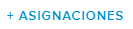 para abrir la lista de proyectos.
para abrir la lista de proyectos.Hacer clic en el proyecto que se quiere elegir cambia la lista por la lista de tareas del proyecto correspondiente.
Haga clic en el nombre de una tarea para añadirla directamente a la hoja de tiempos o elija varias tareas haciendo clic en las casillas de validación correspondientes. Después, haga clic en Aceptar.
Introduzca el Esfuerzo real en cada celda.
Si no ha trabajado en uno de los intervalos, deje la celda correspondiente vacía.
El Estado de la hoja de tiempos cambia a «Activo».
Sciforma permite autoasignar recursos a tareas no relacionadas con proyectos, para que los usuarios puedan enviar hojas de tiempos completas que incluyan el tiempo no trabajado por vacaciones, bajas, etc.
Haga clic en el botón
 .
.En la lista de tareas, elija una o varias. Las tareas seleccionadas se añadirán a la hoja de tiempos, dentro de una sección denominada «Fuera de proyecto».
Introduzca el Esfuerzo real en cada celda.
El Estado de la hoja de tiempos cambia a «Activo».
El administrador es quien crea las tareas disponibles dentro de un proyecto «Fuera de proyecto».